Hoe controleer je of de eerste letter in een bepaalde cel een hoofdletter is in Excel?
Het is misschien eenvoudig om alle letters in een cel in Excel in hoofdletters te zetten. Maar weet je ook hoe je alleen kunt controleren of de eerste letter een hoofdletter is of niet in een bepaalde cel in Excel? Dit artikel introduceert een VBA-code om je daarbij te helpen.
Controleer of de eerste letter in een bepaalde cel een hoofdletter is met VBA-code
Controleer of de eerste letter in een bepaalde cel een hoofdletter is met VBA-code
Volg de onderstaande stappen om de VBA-code toe te passen en te controleren of de eerste letter in een cel een hoofdletter is in Excel.
1. Druk gelijktijdig op de toetsen Alt + F11 om het Venster Microsoft Visual Basic for Applications te openen.
2. Klik in het Venster Microsoft Visual Basic for Applications op Invoegen > Module. Kopieer en plak vervolgens de volgende VBA-code in het Codevenster.
VBA-code: Controleer of de eerste letter een hoofdletter is in een cel
Sub UpperCaseCheck()
Dim xRg As Range
Dim xAsc As Integer
Set xRg = Range("A1")
xAsc = Asc(Mid(xRg.Value, 1, 1))
If xAsc > 64 And xAsc < 91 Then
MsgBox "First alpha character is capital"
Else
MsgBox "First alpha character is not capital"
End If
End SubOpmerking: In de code is A1 de cel die je gaat controleren op een hoofdletter als eerste letter. Pas dit aan naar behoefte.
3. Druk op de F5-toets om de code uit te voeren. Er verschijnt een Microsoft Excel-dialoogvenster dat je vertelt of de eerste letter in de betreffende cel een hoofdletter is of niet, zoals te zien is in de onderstaande schermafbeeldingen.
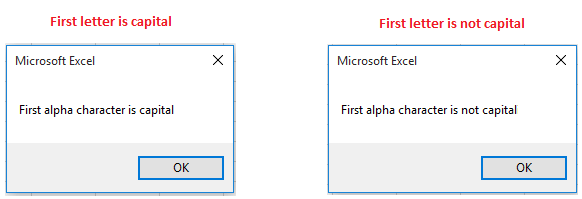
Gerelateerde artikelen:
- Hoe controleer je of een celwaarde tussen twee waarden ligt in Excel?
- Hoe controleer je of een cel begint of eindigt met een specifiek teken in Excel?
Beste productiviteitstools voor Office
Verbeter je Excel-vaardigheden met Kutools voor Excel en ervaar ongeëvenaarde efficiëntie. Kutools voor Excel biedt meer dan300 geavanceerde functies om je productiviteit te verhogen en tijd te besparen. Klik hier om de functie te kiezen die je het meest nodig hebt...
Office Tab brengt een tabbladinterface naar Office en maakt je werk veel eenvoudiger
- Activeer tabbladbewerking en -lezen in Word, Excel, PowerPoint, Publisher, Access, Visio en Project.
- Open en maak meerdere documenten in nieuwe tabbladen van hetzelfde venster, in plaats van in nieuwe vensters.
- Verhoog je productiviteit met50% en bespaar dagelijks honderden muisklikken!
Alle Kutools-invoegtoepassingen. Eén installatieprogramma
Kutools for Office-suite bundelt invoegtoepassingen voor Excel, Word, Outlook & PowerPoint plus Office Tab Pro, ideaal voor teams die werken met Office-toepassingen.
- Alles-in-één suite — invoegtoepassingen voor Excel, Word, Outlook & PowerPoint + Office Tab Pro
- Eén installatieprogramma, één licentie — in enkele minuten geïnstalleerd (MSI-ready)
- Werkt beter samen — gestroomlijnde productiviteit over meerdere Office-toepassingen
- 30 dagen volledige proef — geen registratie, geen creditcard nodig
- Beste prijs — bespaar ten opzichte van losse aanschaf van invoegtoepassingen